Cómo poner el correo electrónico más reciente en la parte superior de una conversación de correo de iPhone
Las conversaciones de correo electrónico en cadena en un iPhone facilitan la localización de todos los correos electrónicos que se han enviado en una "cadena" específica de correos electrónicos. Pero la forma predeterminada en que se ordenan estas conversaciones colocará el mensaje más reciente en la parte inferior, lo que puede provocar un gran desplazamiento, especialmente si el hilo de conversación contiene muchas respuestas.
Afortunadamente, puede ajustar esta configuración y colocar el mensaje más reciente en la parte superior del hilo. Nuestro tutorial a continuación le mostrará dónde encontrar esta configuración y ajustarla para facilitar un poco la navegación por correo electrónico en su iPhone.
Cómo habilitar la configuración "Mensaje más reciente en la parte superior" en la aplicación de correo iOS 10
Los pasos en este artículo se escribieron usando un iPhone 7 Plus, en iOS 10. Estos pasos también funcionarán para otros modelos de iPhone que usan la misma versión de iOS. Una vez que haya completado esta guía, las conversaciones de mensajes en la aplicación de Correo de su iPhone se ordenarán para que el mensaje más reciente esté en la parte superior de la conversación.
Paso 1: toca el ícono de Configuración .

Paso 2: desplácese hacia abajo y seleccione la opción Correo .
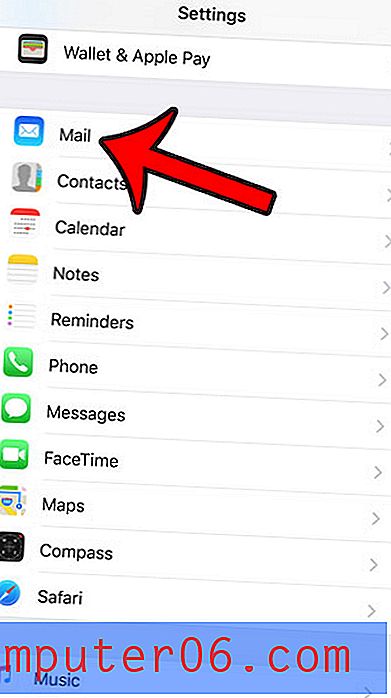
Paso 3: desplácese hacia abajo y toque el botón a la derecha del Mensaje más reciente en la parte superior .
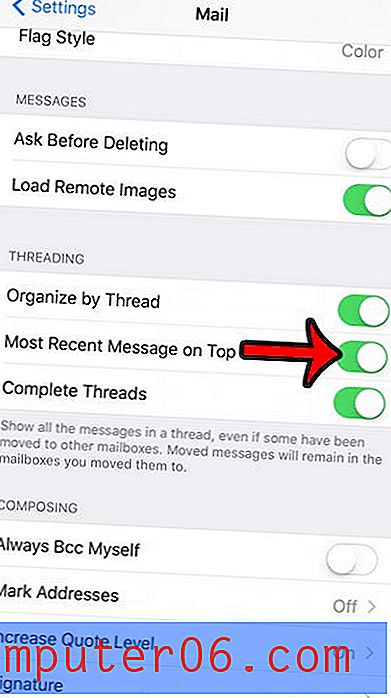
Tenga en cuenta que también puede controlar otras dos opciones relacionadas con las conversaciones de mensajes desde esta ubicación. Puede activar o desactivar el subproceso de conversación por completo con la opción Organizar por subproceso, y puede habilitar la opción Completar subprocesos, que combinará todos los mensajes para una conversación en un solo hilo, independientemente de la carpeta en la que se almacenan esos mensajes.
¿Desea eliminar la firma "Enviado desde mi iPhone" que aparece en la parte inferior de todos los correos electrónicos que crea en su iPhone? Este artículo le mostrará cómo editar su firma de correo de iPhone, incluida su eliminación por completo.



